Acabas de comprar un teléfono inteligente Samsung para reemplazar el tuyo iPhone y, lleno de euforia, corriste a casa para instalarlo. Luego recogió su antiguo "iPhone por" e intentó transferir las fotos familiares al nuevo dispositivo. Lástima que el Bluetooth del iPhone no pueda detectar el otro teléfono inteligente y, por lo tanto, no sepa cómo recuperar las fotos que tanto le importan. Entiendo tu desesperación, ¡pero este no es el momento de tirar la toalla! De hecho, hay formas alternativas que puede tomar para copiar fotos desde su iPhone a su nuevo teléfono inteligente Samsung y estoy aquí para ilustrarlas.
Si me das unos minutos de tu tiempo libre, de hecho puedo explicarte cómo transferir fotos de iPhone a Samsung examinando los numerosos métodos que te permiten hacer esto: desde aplicaciones que te permiten transferir fotos a través de la red Wi-Fi hasta plataformas de almacenamiento en la nube, que te permiten sincronizar tomas entre múltiples dispositivos, sin olvidar la transferencia de datos "clásica" a través del ordenador.
Coraje: identifica la solución que crees que es la más adecuada para ti y ponla en práctica siguiendo las sugerencias que estoy a punto de darte. Le garantizo que al hacer esto, transferir fotos desde un iPhone a un teléfono inteligente Samsung resultará ser muy fácil. Dicho esto, no me queda nada por hacer más que desearle una buena lectura y mucha suerte en todo.
Cómo transferir fotos de iPhone a Samsung sin PC
Si quieres averiguar cómo transferir fotos de iPhone a Samsung, Te recomiendo que primero busques una aplicación diseñada para transferir archivos de iOS a Android y viceversa: a continuación encontrarás algunas de las mejores, con todas las instrucciones adecuadas.
smart Switch
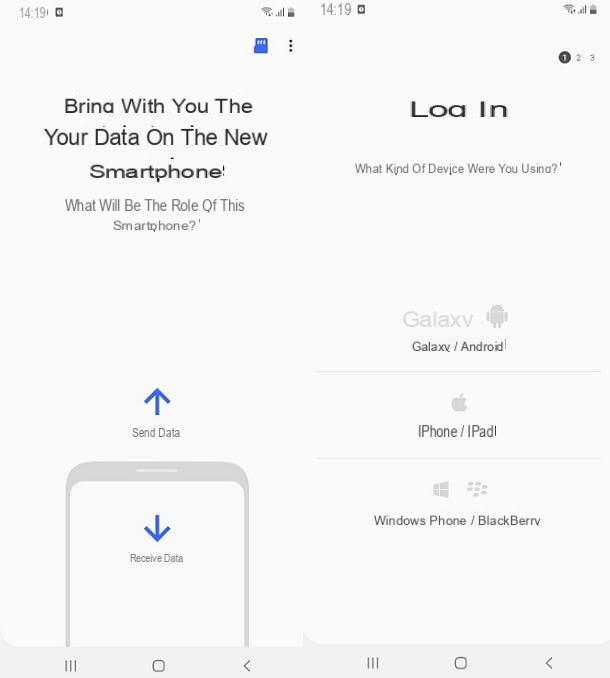
Smart Switch es una aplicación desarrollada por Samsung que le permite transferir datos de un teléfono inteligente a otro. Entre los sistemas compatibles, iOS también está disponible y, por lo tanto, la aplicación se convierte en el método ideal para transferir fotos en tu iPhone.
Una vez que la aplicación esté instalada, inicie smart Switch en el teléfono inteligente Samsung y presione el elemento Continuar. Ahora, haga clic en el icono Recibir datos y elija la forma en que desea transferir el contenido a su nuevo teléfono inteligente Samsung: por cable o inalámbrico. Mi consejo es utilizar el procedimiento "inalámbrico", que es el más cómodo y fácil de implementar. Luego toca el elemento Wireless y seleccione iPhone / iPad.
Ingrese, por lo tanto, elID de Apple y el pariente la contraseña y toca el botón Inicia. De esta forma, puede importar todos los datos que necesita directamente desde iCloud. Si aún no ha realizado una copia de seguridad de su iPhone en iCloud, le recomiendo que consulte mi guía sobre cómo hacer una copia de seguridad del iPhone. Por lo general, todo lo que tiene que hacer es ir al ajustes para iOS, seleccione el tuo nome, luego el icono de iCloud (la nube azul) y compruebe que todas las opciones relacionadas con Imágenes están configurados para ON. En este punto, vaya a la opción Copia de seguridad de iCloud, compruebe que el palanca relacionado con el elemento de copia de seguridad de iCloud está activo y presiona el botón Copia ahora.
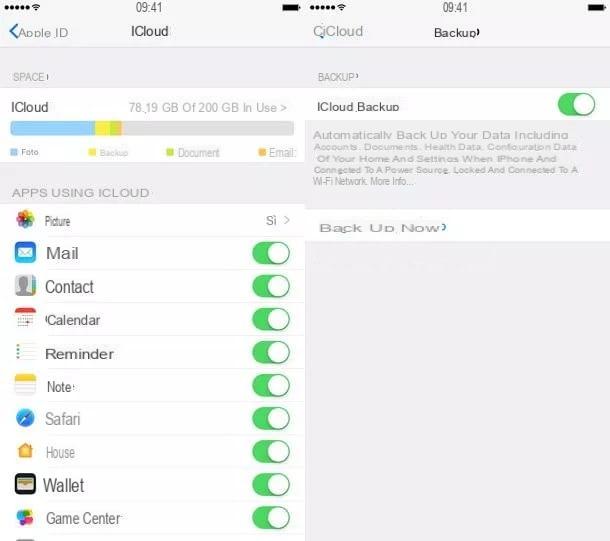
En caso de que la biblioteca de fotos de iCloud aún no esté activada (es gratis pero requiere un plan pago de iCloud), vaya al menú Configuración> [Tu nombre]> iCloud> Fotos de iOS y subir ON la palanca de la opción Biblioteca de fotos de iCloud. Para obtener más detalles, lo invito a consultar mi tutorial sobre cómo almacenar fotos en iCloud.
Una vez que haya realizado una copia de seguridad e iniciado sesión en su cuenta de Apple en el Smart Switch, todo lo que tiene que hacer es seleccionar el Imágenes quieres importar y listo.
Google Photos
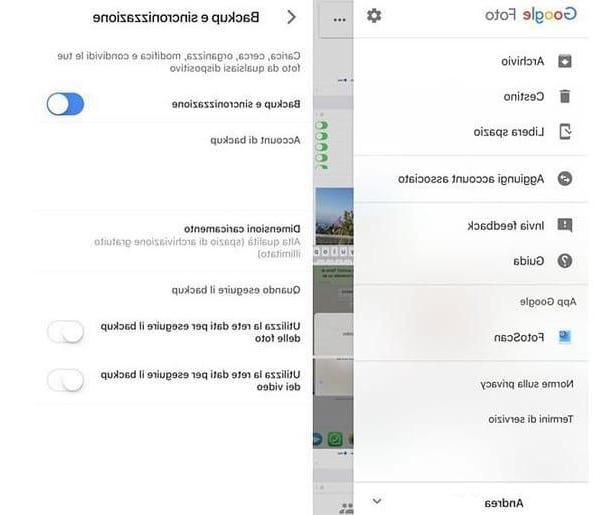
Google Photos es un servicio creado por el gigante de los buscadores para almacenar fotos y videos en línea sin costo y sin límites de espacio. Solo hay un límite en la resolución de fotos, igual a 16MP y videos, igual a 1080p, que posiblemente se puede superar activando la copia de seguridad en calidad original (comprando espacio de almacenamiento adicional en Google Drive).
Dicho esto, para transferir fotos y videos desde su iPhone a su teléfono inteligente Samsung, lo primero que debe hacer es descargar la aplicación Google Photos en su "iPhone por" y activar la copia de seguridad de fotos y videos. Para continuar, inicie, por tanto, la aplicación en cuestión, dé el consentimiento acerca de cómo acceder a las fotos y ver las notificaciones y ejecutar el inicie sesión con su cuenta de Google.
En este punto, presione el botón ☰ que está en la parte superior izquierda, toca elicono de engranaje, sube Copia de seguridad y sincronización, activa la función Copia de seguridad y sincronización y establecer el Tamaño de carga su calidad alta (para que pueda aprovechar la copia de seguridad gratuita de fotos y videos). Mi consejo para realizar la operación lo más rápido posible es conectar el iPhone a una fuente de alimentación, conectarlo a una buena red wifi y dejar abierta la app de Google Fotos.
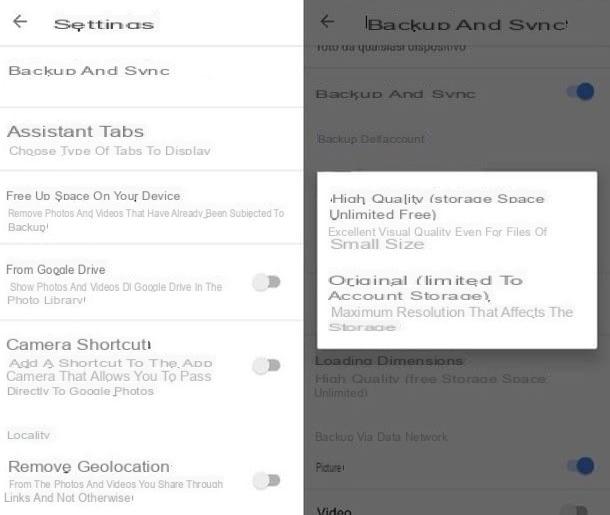
Una vez que el iPhone haya terminado de sincronizarse, abra la aplicación Google Photos en su teléfono inteligente Samsung y asegúrese de que esté conectado al misma cuenta de Google de la aplicación instalada en su iPhone.
Después de eso, presione el botón ☰ ubicado en la parte superior izquierda, toque ajustes, luego arriba Copia de seguridad y sincronización y asegúrate de que el Copia de seguridad y sincronización está activo. Ahora, haga clic en el elemento relacionado con Tamaño de carga y asegúrese de que estén configurados en calidad alta (para aprovechar la copia de seguridad gratuita). Perfecto, ahora tus fotos se sincronizarán con el teléfono inteligente Samsung.
Enviar cualquier lugar
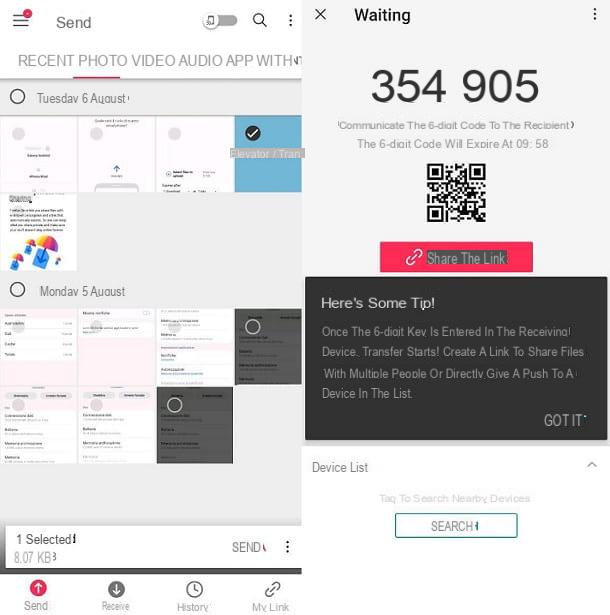
Enviar cualquier lugar es una aplicación disponible para iOS y Android diseñada para transferir fotos y otros archivos de un dispositivo a otro de forma inalámbrica, utilizando un sistema de código simple.
Si desea pasar fotos desde su iPhone al teléfono inteligente Samsung, debe descargar e iniciar la aplicación Send Anywhere en el "iPhone", aceptar los términos y la Política de privacidad y presione en el artículo Confirmación. Después de eso, conceda a la aplicación todo Permisos apropiado y toque el botón Elegir plan. Luego muévete a la pestaña FOTOS (usando el elemento apropiado en la parte superior) y seleccione i contenido desea transferir al dispositivo Samsung. En este punto, presione el botón Enviar y toma nota de la código a 6 dígitos que aparece en la pantalla.
Entonces cambia al tuyo Samsung teléfono inteligente, instale e inicie la aplicación Send Anywhere y realice la misma configuración inicial que hizo en el iPhone. A continuación, haga clic en el icono usted recibe, presente en la parte inferior y escriba el código a 6 dígitos que se le proporcionó anteriormente.
Si todo salió bien, Send Anywhere descargará todas las fotos, que luego podrá encontrar en la aplicación galería Teléfono inteligente Samsung. Los desarrolladores de la aplicación también afirman eliminar las fotos de sus servidores una vez que se realiza la transmisión.
Servicios de almacenamiento en la nube
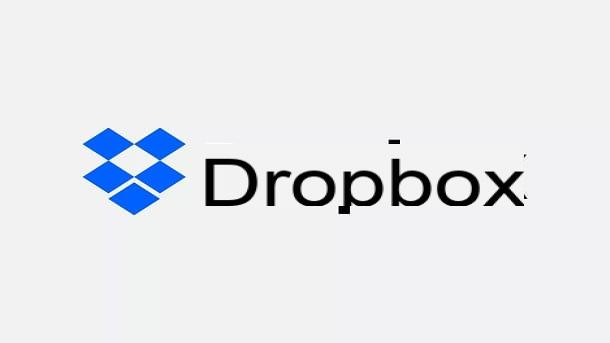
Un método muy sencillo para cambiar tus fotos de un dispositivo a otro es aprovechar una aplicación de almacenamiento en la nube: son servicios que te permiten subir cualquier tipo de archivo en línea y acceder a él desde innumerables dispositivos, simplemente iniciando sesión con tu cuenta.
Las aplicaciones de almacenamiento en la nube más populares disponibles para iOS y Android son: Google Drive, Dropbox y Microsoft OneDrive. En general, todo lo que necesita hacer es descarga la aplicación en tu iPhone, inicia sesión con tu perfil vinculado al servicio elegido e subir fotos en línea, posiblemente a través de una conexión Wi-Fi. Después de eso, todo lo que tiene que hacer es tomar el teléfono inteligente Samsung, instalar la misma aplicación, iniciar sesión en la misma cuenta y ver / descargar las fotos que están adentro.
Para obtener más información, lo invito a echar un vistazo a mis guías sobre cómo funciona Google Drive, cómo usar Dropbox y cómo funciona OneDrive. Y si necesita más detalles, puede consultar mi tutorial sobre cómo archivar archivos en línea.
Cómo transferir fotos de iPhone a Samsung a través de una PC
¿Cómo se dice? ¿No planeas usar sistemas en la nube y simplemente te gustaría transferir tus fotos usando una PC? No hay problema, también puede hacer esto y a continuación encontrará toda la información adecuada para usted. Te recuerdo, sin embargo, que para conectar el iPhone a la PC debes tener instalado iTunes en este último (puede encontrar más detalles al respecto en el tutorial que acabo de vincular con usted).
Windows
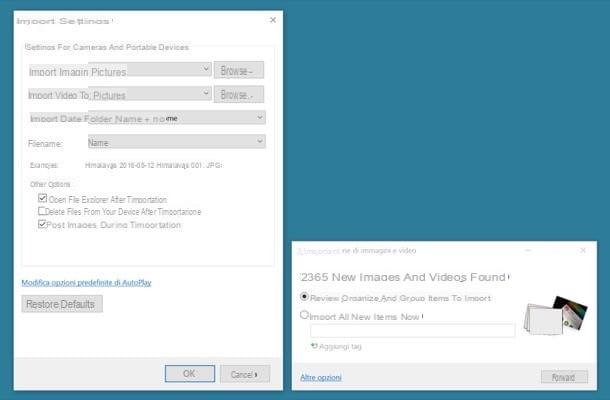
Su Windows, existen dos métodos principales para transferir fotos desde un iPhone a un teléfono inteligente Samsung: herramienta de importación estándar y la aplicación Foto (disponible en Windows 10).
Para iniciar la importación de fotos clásica en Windows, conecte el iPhone a la PC, espere el menú dell'autoplay y seleccione el artículo Importar imágenes y videos de este último. Si esta opción no aparece, abra elExplorador de archivos Windows (la carpeta amarilla en la barra de tareas) y seleccione el elemento Recursos informaticos (o Esta PC) de la barra lateral izquierda.
En este punto, presione con el llave correcta mouse sobre eliPhone y seleccione el artículo Importar imágenes y videos en el menú que se abre. Si todo se ha hecho correctamente, aparecerá una ventana para importar fotos y videos a la PC. Luego coloque la marca de verificación junto al elemento Revise, organice y agrupe los elementos para importar, haga clic en el botón adelante y organice grupos de fotos para importarlas a su PC usando el cajas de selección ubicado a la izquierda (eligiendo qué imágenes transferir a su computadora) y el barra de ajuste situado en la parte inferior derecha (determinando el intervalo de tiempo que pasa de un grupo de fotos a otro).
Entonces solo tienes que presionar el botón Importar Y eso es. Cuando finalice la operación, encontrará las fotos tomadas con la cámara del iPhone en la carpeta Imágenes de Windows.
Si utiliza Windows 10, así como a través del proceso que se acaba de describir, puede utilizar la aplicación Foto para transferir varios archivos de iPhone a PC. Luego presione el botón Inicio presente en la parte inferior izquierda, escriba "Foto" en la barra de búsqueda y abra la aplicación correspondiente. Después de conectar el iPhone a la computadora, presione el botón Importar ubicado en la parte superior derecha, seleccione el elemento Desde dispositivo USB y espere unos segundos para que las imágenes (y videos) se importen a su PC.
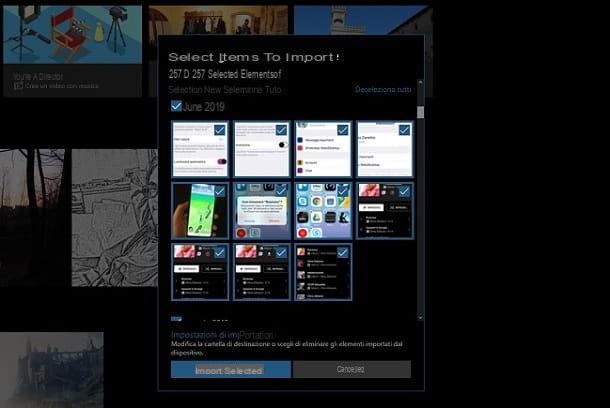
Ahora, solo tienes que poner la marca de verificación junto a en miniatura de las imágenes y videos que desea transferir a su PC, haga clic en el botón Continuar, elegir el cartella en el que guardar los elementos seleccionados y presionar el botón Importar. Perfecto, ahora ha transferido con éxito sus fotos desde el iPhone a la PC.
Después de hacer esto, simplemente puede copiar las fotos al teléfono inteligente Samsung. Una vez conectado al PC, espere unos segundos a que Windows reconozca el terminal y, cuando finalice la operación, inicie elExplorador de archivos de Windows.
En la ventana que se abre, seleccione el elemento Computadora (o Esta PC) en la barra lateral izquierda y presioneicono de telefono encontrado bajo el encabezado Dispositivos y unidades.
Ahora solo tienes que acceder a la carpeta de tu interés (mi consejo es que uses la carpeta DCIM, donde hay fotos y videos tomados con el teléfono inteligente) e copiar archivos que necesita (estos últimos se encuentran en la carpeta que seleccionó durante la fase de importación): si necesita más información sobre este procedimiento, consulte mi guía sobre cómo mover archivos.
Genial, ahora ha transferido fotos con éxito desde el iPhone al teléfono inteligente Samsung. ¿Contento?
MacOS
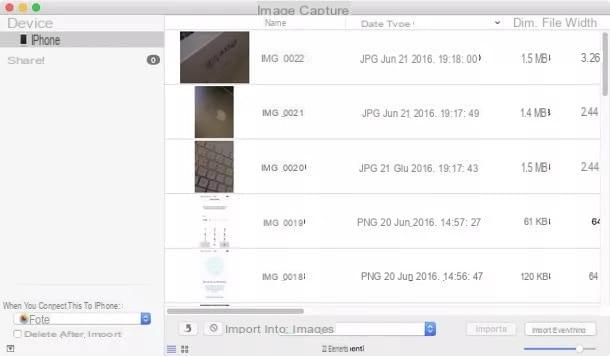
también MacOS proporciona la capacidad de transferir fotos desde el iPhone al teléfono inteligente Samsung, a través de una utilidad integrada: Captura de imagen.
Esta utilidad, como su nombre indica, le permite adquirir fotos desde teléfonos inteligentes, tabletas, cámaras, escáneres y otros dispositivos sin pasar por iTunes o la aplicación Fotos (que tiene su propia biblioteca interna y no simplemente copia archivos a una carpeta de la computadora ).
Para importar fotos desde iPhone a través de Image Capture, conecte el "iPhone por" a la computadora usando el cable Lightning clásico y abra la aplicación buscando su ícono en la carpeta Más del Launchpad. Ahora, seleccione el nombre de iPhone Desde la barra lateral de Captura de imagen, elija la carpeta donde desea copiar fotos y videos por voz Importar a (ubicado en la parte inferior izquierda) y haga clic en el botón Importar todo, para iniciar la transferencia de datos. Por supuesto, también puede seleccionar archivos individuales haciendo clic en sus miniaturas.
Una vez que haya importado las fotos desde el iPhone, puede proceder a copiarlas al teléfono inteligente Samsung. Para hacer esto, necesitará usar Transferencia de archivos Android (en español, Android File Transfer), un programa que te permite copiar archivos desde macOS a cualquier dispositivo Android y viceversa. Para descargarlo, debe conectarse a su sitio web oficial y hacer clic en el botón DESCARGAR AHORA.
Cuando se complete la descarga, abra el archivo androidfiletransfer.dmg y arrastra el icono Transferencia de archivos de Android en la carpeta y Aplicaciones, para completar la instalación del programa en Mac.
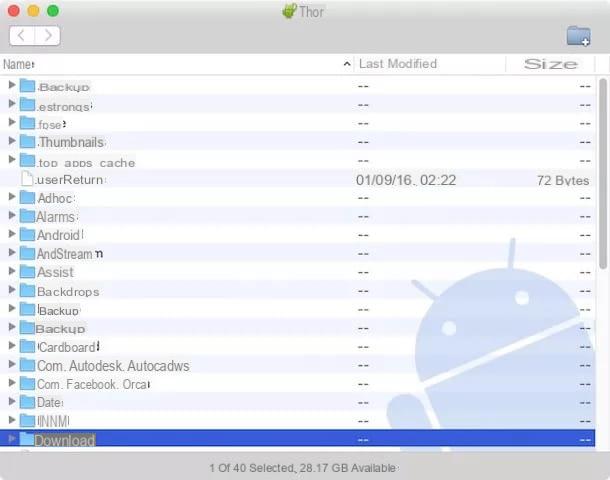
En este punto, haga clic derecho en el icono Transferencia de archivos de Android y seleccione el elemento primero Abri y luego eso Salir. Esto permitirá que el programa se inicie automáticamente cuando cualquier teléfono inteligente Android esté conectado a la computadora.
En caso de que haya problemas en la detección del dispositivo, te recomiendo activar el modo de conexión USB MTP (Protocolo de transferencia de medios) actuando a través del menú de notificaciones o explotando el Opciones de desarrollador.
En este punto, conecte el dispositivo Samsung a la Mac mediante un cable USB y espere a que el programa lo reconozca. Después de eso, seleccione todo Imágenes que importó anteriormente y cópielos (arrástrelos y suéltelos) en la carpeta DCIM del dispositivo. ¡Genial, ahora ha transferido con éxito sus fotos desde el iPhone al teléfono inteligente Samsung!
Cómo transferir fotos de iPhone a Samsung a través de Bluetooth
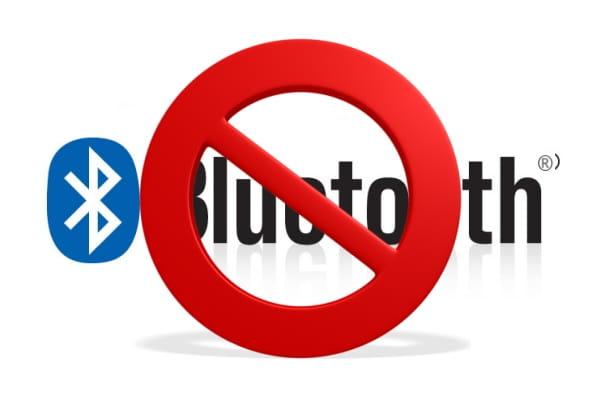
Una de las primeras cosas que intenta hacer un usuario que cambia de un iPhone a un teléfono inteligente Samsung es intentar transferir fotos mediante Bluetooth.
Bueno esto lamentablemente no es posible ya que Apple ha implementado un bloqueo lo que permite que los iPhones se conecten a través de Bluetooth solo a otros dispositivos de la empresa Cupertino.
Mi consejo, por tanto, es recurrir a otras aplicaciones que transfieran fotos a través de Wi-Fi o conexión de datos. En particular, los invito a probar Send Anywhere y otras aplicaciones que les recomendé en los capítulos anteriores de este tutorial.
Cómo transferir fotos de iPhone a Samsung

























